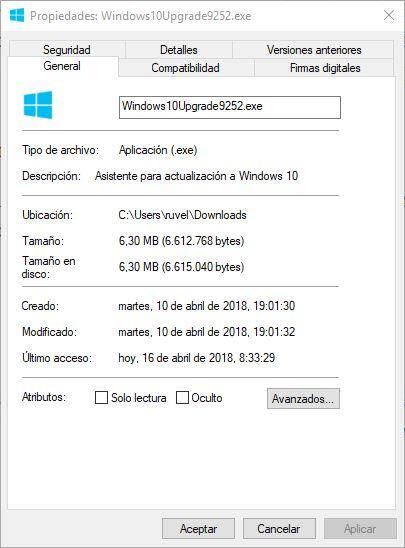Cómo comprobar las firmas digitales de los programas en Windows
Las firmas digitales son un tipo de certificado que incluyen los desarrolladores de las principales aplicaciones que nos permite saber si la aplicación viene de un desarrollador de confianza y que, desde que el desarrollador subió el archivo al servidor, este no ha sido modificado por otros usuarios o piratas informáticos antes de llegar a nuestro ordenador para poner en peligro nuestra seguridad, ya que el más mínimo cambio en el archivo invalidaría la firma.
Cuando un archivo tiene la firma digital de su desarrollador, los antivirus suelen confiar en estos archivos reduciendo los escaneos que se realizan en busca de malware, además de que Windows no suele mostrar ningún aviso al ejecutarlo mientras que la firma sea válida. Sin embargo, que un archivo esté firmado no significa que sea seguro al 100%, ya que, como hemos hablado en varias ocasiones, en la Deep Web se pueden encontrar fácilmente certificados de compañías fiables para Windows y los antivirus que fácilmente se pueden utilizar para firmar un malware, evitando que este pueda ser detectado.
Si queremos comprobar si un archivo es fiable antes de ejecutarlo en nuestro ordenador podemos hacerlo comprobando manualmente la firma digital incluida en el fichero en cuestión. A continuación, os explicamos cómo hacerlo.
Cómo comprobar manualmente la firma digital de un archivo descargado de Internet
Windows nos permite comprobar la firma digital de un programa directamente desde el explorador de Windows. Para ello, lo único que debemos hacer es localizar el archivo en nuestro ordenador y pulsar sobre él con el botón derecho para abrir la ventana de Propiedades del archivo.
A continuación se nos abrirá la clásica ventana de propiedades de Windows en la que ver el tamaño y los atributos del archivo, entre otros elementos.
En la parte superior podremos ver una pestaña llamada “Firmas Digitales“. Pulsamos sobre ella y, a continuación, veremos las firmas que el desarrollador del archivo ha incluido a este fichero.
Para ver en detalle una firma y poder verificar si esta es realmente válida y no ha sido suplantada, lo que debemos hacer es seleccionar la firma que queramos ver y pulsar sobre el botón “Detalles”. Así vamos a poder ver toda la información relacionada con esta firma digital.
Cómo verificar si la firma digital de un programa es válida
Aunque desde el explorador de Windows podemos ver la firma digital, comprobar si esta es válida es algo más complicado. Si tenemos instalado el SDK de Windows podemos recurrir a una herramienta llamada SignTool que, desde CMD, nos permite comprobar esto. Sin embargo, si no tenemos el SDK instalado y no queremos instalarlo en nuestro ordenador, otra forma mucho más rápida es utilizar la herramienta gratuita Digicert Certificate Utility.
Esta aplicación nos va a permitir comprobar con dos clics si el certificado digital de un fichero es correcto y válido o puede haber sido modificado por alguna razón.
Si los dos ticks aparecen de color verde es que la aplicación es fiable. De lo contrario, el certificado del programa no es válido y puede haber sido modificado, siendo un peligro ejecutarlo en nuestro sistema.
¿Sueles verificar que las firmas digitales de los archivos sean válidas y no hayan sido modificadas?
Via: www.redeszone.net
 Reviewed by Anónimo
on
13:03
Rating:
Reviewed by Anónimo
on
13:03
Rating: